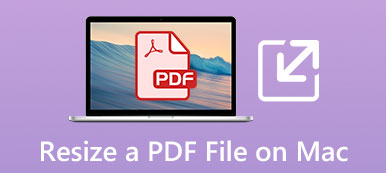Για διαφορετικές ανάγκες, θέλετε κάνει την εικόνα μικρότερηΤο Το καλό είναι ότι υπάρχει ένας μεγάλος αριθμός επεξεργαστών εικόνας και συμπιεστών στην αγορά που μπορούν να σας βοηθήσουν να μειώσετε το μέγεθος του αρχείου φωτογραφιών.
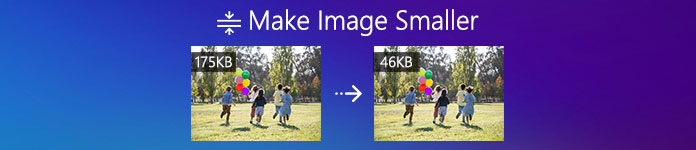
Αυτή η ανάρτηση σας παρουσιάζει 3 αποτελεσματικές μεθόδους για να αλλάξετε το μέγεθος μιας εικόνας και να κάνετε το μέγεθος του αρχείου μικρότερο. Είτε σας αρέσει κάντε μια εικόνα μικρότερη στο Photoshop, ή να συμπιέσετε την εικόνα online δωρεάν, μπορείτε να βρείτε έναν λεπτομερή οδηγό που θα σας βοηθήσει να το κάνετε αυτό.
- Μέρος 1. Πώς να κάνετε μια εικόνα μικρότερη στο διαδίκτυο
- Μέρος 2. Πώς να κάνετε μια εικόνα μικρότερη στο Photoshop
- Μέρος 3. Κάντε μικρότερο μέγεθος αρχείου εικόνας με το ResizePixel
- Μέρος 4. Συχνές ερωτήσεις για το πώς να κάνετε το μέγεθος του αρχείου εικόνας μικρότερο
Μέρος 1. Πώς να κάνετε μια εικόνα μικρότερη online και δωρεάν
Όπως αναφέρθηκε παραπάνω, πολλά εργαλεία συμπίεσης φωτογραφιών, συμπεριλαμβανομένων δωρεάν διαδικτυακών, που μπορούν να σας βοηθήσουν να κάνετε το μέγεθος του αρχείου εικόνας μικρότερο. Εδώ στο πρώτο μέρος, μας αρέσει να προτείνουμε το δημοφιλές Δωρεάν συμπιεστή εικόνας σε απευθείας σύνδεση για να συρρικνώσετε το μέγεθος του αρχείου των εικόνων σας. Σας επιτρέπει να συμπιέζετε εικόνες σε οποιαδήποτε μορφή εικόνας που χρησιμοποιείται συχνά όπως JPEG, PNG, SVG και GIF.
Αυτός ο δωρεάν διαδικτυακός συμπιεστής εικόνας δεν απαιτεί λήψη προγράμματος ή εγγραφή/σύνδεση λογαριασμού. Μπορείτε να μεταβείτε απευθείας στον ιστότοπό του και να κάνετε τις εικόνες σας μικρότερες.
Βήμα 1Στο πρόγραμμα περιήγησής σας, όπως Chrome, IE, Firefox, Yahoo ή Safari, μεταβείτε στον επίσημο ιστότοπο του Δωρεάν συμπιεστή εικόνας σε απευθείας σύνδεσηΤο Σας επιτρέπει να κάνετε ένα μέγεθος αρχείου εικόνας μικρότερο από MB σε KB χωρίς να χάσετε μεγάλη ποιότητα εικόνας. Επιπλέον, μπορεί να συμπιέσει έως και 40 εικόνες σε παρτίδα.
Βήμα 2Όταν φτάσετε στη σελίδα Δωρεάν διαδικτυακός συμπιεστής εικόνας, κάντε κλικ στο Προσθήκη εικόνων για συμπίεση κουμπί για να περιηγηθείτε και να προσθέσετε τις εικόνες που θέλετε να συμπιέσετε. Μπορείτε να επιλέξετε τις εικόνες σας από το αναδυόμενο παράθυρο. Απλώς προσθέστε μία ή περισσότερες φωτογραφίες ανάλογα με τις ανάγκες σας.

Βήμα 3Όταν ολοκληρωθεί η μεταφόρτωση, αυτό το δωρεάν διαδικτυακό εργαλείο συμπίεσης εικόνων θα κάνει αυτόματα το μέγεθος του αρχείου εικόνας μικρότερο. Έχει σχεδιαστεί με την προηγμένη αλγόριθμος χωρίς απώλειες τεχνολογία για τον εντοπισμό υφών, μοτίβων και χρωμάτων, διαγραφή περιττών δεδομένων και μείωση της εικόνας.
Μετά τη συμπίεση της εικόνας, μπορείτε να κάνετε κλικ στο Λήψη κουμπί σε κάθε συμπιεσμένη εικόνα για να την αποθηκεύσετε στον υπολογιστή σας. Επίσης, μπορείτε να κάνετε κλικ στο Κατεβάστε όλα κουμπί για λήψη όλων των συμπιεσμένων εικόνων ως αρχείο ZIP.

Αυτός ο δωρεάν συμπιεστής εικόνας είναι εξοπλισμένος με ένα αυτόματη συμπίεση χαρακτηριστικό. Δεν χρειάζεται να ορίσετε επιλογές ή να προσαρμόσετε διάφορους παράγοντες για να λάβετε τη συμπίεση της εικόνας. Αντ 'αυτού, θα αποφασίσει τον καλύτερο ρυθμό συμπίεσης για να κάνετε το μέγεθος του αρχείου εικόνας μικρότερο διατηρώντας παράλληλα μια καλή ποιότητα εικόνας.
Μέρος 2. Πώς να κάνετε μια εικόνα μικρότερη στο Photoshop
Μπορείτε να δείτε πολλούς χρήστες να αναζητούν πώς να κάνετε μια εικόνα μικρότερη στο Photoshop στο Ιντερνετ. Το Adobe Photoshop είναι ένας ισχυρός και επαγγελματικός επεξεργαστής εικόνας που φέρει πολλές χρήσιμες δυνατότητες επεξεργασίας. Έχει τη δυνατότητα περικοπής εικόνας, προσαρμοσμένης ανάλυσης εικόνας, προσαρμογής της ποιότητας εικόνας και πολλά άλλα για να κάνει μια εικόνα μικρότερη.
Σημειώστε ότι το Adobe Photoshop δεν είναι ένα δωρεάν εργαλείο επεξεργασίας εικόνας. Προσφέρει δωρεάν δοκιμή για να το χρησιμοποιήσετε για 7 ημέρες.
Βήμα 1Κατεβάστε, εγκαταστήστε και, στη συνέχεια, εκτελέστε το Adobe Photoshop στον υπολογιστή σας. Προσθέστε το αρχείο εικόνας σε αυτό. Εάν θέλετε να κάνετε ένα αρχείο εικόνας μικρότερο με περικοπή, μπορείτε να το χρησιμοποιήσετε Καλλιέργεια χαρακτηριστικό για την αφαίρεση κάποιου ανεπιθύμητου οριακού μέρους.

Βήμα 2Αυτό το μέρος μιλά κυρίως για τη χρήση του Αποθήκευση για ιστό δυνατότητα μείωσης του μεγέθους αρχείου φωτογραφιών. Μπορείτε να κάνετε κλικ Αρχεία μενού και, στη συνέχεια, επιλέξτε εξαγωγή από την αναπτυσσόμενη λίστα για πρόσβαση στο Αποθήκευση για ιστό.

Βήμα 3Στο αναδυόμενο παράθυρο Save for Web, μπορείτε να επιλέξετε τη μορφή εικόνας εξόδου από JPG, PNG, GIF και WBMP, να αλλάξετε την τιμή ποιότητας και να προσαρμόσετε το πλάτος ή το ύψος της εικόνας. Σας επιτρέπεται να κάνετε προεπισκόπηση των εφέ εικόνας εξόδου. Επιπλέον, μπορείτε να ελέγξετε τον τύπο του αρχείου, το μέγεθος και πόσο καιρό θα χρειαστεί να ανοίξει η εικόνα σε έναν ιστότοπο στην κάτω αριστερή γωνία.

Βήμα 4Μετά από όλες αυτές τις λειτουργίες, μπορείτε να κάνετε κλικ στο Αποθήκευση κουμπί για να επιλέξετε τον κατάλληλο φάκελο προορισμού για τη συμπιεσμένη εικόνα. Στη συνέχεια, κάντε κλικ στο Αποθήκευση κουμπί ξανά για αποθήκευση στον υπολογιστή.
Μέρος 3. Πώς να κάνετε μικρότερο μέγεθος εικόνας σε μέγεθος αρχείου με ResizePixel
Αλλαγή μεγέθους pixel είναι ένας άλλος δημοφιλής διαδικτυακός συμπιεστής εικόνας που μπορεί να σας βοηθήσει να κάνετε μικρότερο μέγεθος αρχείου εικόνας. Μπορεί συμπίεση εικόνων σε PNG, JPG, WEBP, GIF, BMP και TIFF. Το ResizePixel μπορεί να αλλάξει το μέγεθος της εικόνας επαναφέροντας το πλάτος και το ύψος της εικόνας σε εικονοστοιχεία. Δεν απαιτεί λήψη προγράμματος και σύνδεση λογαριασμού. Μπορείτε να το χρησιμοποιήσετε απευθείας για να κάνετε μια εικόνα μικρότερη σε οποιοδήποτε πρόγραμμα περιήγησης που χρησιμοποιείται συνήθως.
Εκτός από την αλλαγή μεγέθους της εικόνας, φέρει επίσης ορισμένες άλλες λειτουργίες όπως Καλλιέργεια, Καθρέπτης, Περιστροφή, Κομπρέσα και ΜετατρέπωΤο Όταν θέλετε να μειώσετε το μέγεθος ενός αρχείου εικόνας, μπορείτε επίσης να χρησιμοποιήσετε τη λειτουργία Συμπίεση. Είναι σε θέση να συμπιέσει αυτόματα την εικόνα και να διατηρήσει την ποιότητα. Επίσης, επιτρέπεται να συμπιέσετε την εικόνα σε ένα συγκεκριμένο μέγεθος αρχείου.
Για να κάνετε ένα αρχείο εικόνας μικρότερο, μπορείτε να κάνετε κλικ Ανέβασμα εικόνας κουμπί για να προσθέσετε τη φωτογραφία σας και, στη συνέχεια, επιλέξτε Αλλαγή μεγέθους, περικοπή ή συμπίεση για να συρρικνωθεί το μέγεθος του αρχείου της εικόνας σας. Έχει σχεδιαστεί με δυνατότητα προεπισκόπησης για να βλέπετε το αρχείο συμπιεσμένης εικόνας. Επιπλέον, μπορείτε να δείτε το ποσοστό μείωσης του αρχείου σας.
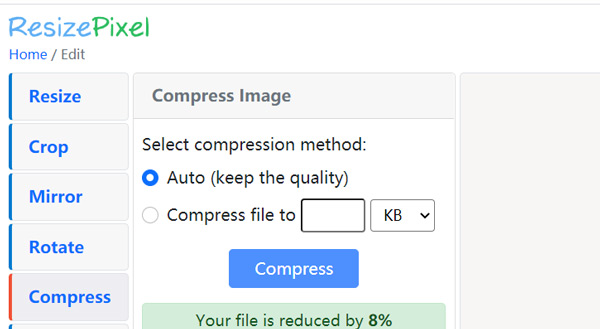
Ως δωρεάν ιστότοπος συμπίεσης εικόνας, ενδέχεται να δείτε ορισμένες διαφημίσεις κατά τη χρήση της υπηρεσίας του. Επιπλέον, σε ορισμένες περιπτώσεις, η λειτουργία προεπισκόπησης δεν μπορεί να εμφανίσει τη φωτογραφία και τις αλλαγές που έχετε ανεβάσει.
Μέρος 4. Συχνές ερωτήσεις για το πώς να κάνετε το μέγεθος του αρχείου εικόνας μικρότερο
Ερώτηση 1. Πώς μπορώ να αλλάξω το μέγεθος μιας εικόνας χωρίς να την περικόψω;
Εκτός από την περικοπή εικόνας, μπορείτε να επιλέξετε να αλλάξετε το πλάτος ή το ύψος της εικόνας, να προσαρμόσετε την ανάλυση και την ποιότητα της εικόνας για να αλλάξετε το μέγεθος μιας εικόνας.
Ερώτηση 2. Πώς μπορώ να κάνω μικρότερο μέγεθος αρχείου εικόνας στο Paint;
Το Microsoft Paint είναι ένα ενσωματωμένο εργαλείο επεξεργασίας σχεδίων και εικόνων στο σύστημα Windows. Αφού ανοίξετε μια εικόνα στο Paint, μπορείτε να χρησιμοποιήσετε τη δυνατότητα αλλαγής μεγέθους κάτω από το Αρχική καρτέλα στο συμπίεση εικόνων για τον ιστό, μεταφόρτωση ή κοινή χρήση.
Ερώτηση 3. Πώς να κάνετε μια εικόνα μικρότερη σε Mac;
Το Mac διαθέτει ένα προεπιλεγμένο εργαλείο προβολής εικόνων που ονομάζεται Προεπισκόπηση. Είναι εξοπλισμένο με κάποιες βασικές λειτουργίες επεξεργασίας εικόνας. Η δυνατότητα προσαρμογής μεγέθους στην προεπισκόπηση μπορεί να σας βοηθήσει να κάνετε μια εικόνα μικρότερου μεγέθους αρχείου σε Mac. Μπορείτε να ανοίξετε την εικόνα σας στο Paint, να κάνετε κλικ στο μενού Εργαλεία στο επάνω μέρος και, στη συνέχεια, να επιλέξετε την επιλογή Προσαρμογή μεγέθους από την αναπτυσσόμενη λίστα. Μετά από αυτό, μπορείτε να αλλάξετε την εικόνα σας σε μικρότερο μέγεθος αρχείου ανάλογα με τις ανάγκες σας.
Συμπέρασμα
Πώς να κάνετε μια εικόνα μικρότερη; Εδώ σε αυτήν την ανάρτηση, μπορείτε να μάθετε 3 μεθόδους για τη συρρίκνωση του μεγέθους αρχείων των εικόνων σας. Μπορείτε να επιλέξετε να κάνετε μια εικόνα μικρότερη στο Adobe Photoshop ή να βασιστείτε σε δωρεάν διαδικτυακά εργαλεία για να ολοκληρώσετε τη δουλειά. Εάν εξακολουθείτε να έχετε οποιαδήποτε ερώτηση σχετικά με τη συμπίεση εικόνας, μπορείτε να μας αφήσετε ένα μήνυμα.



 Αποκατάσταση στοιχείων iPhone
Αποκατάσταση στοιχείων iPhone Αποκατάσταση συστήματος iOS
Αποκατάσταση συστήματος iOS Δημιουργία αντιγράφων ασφαλείας και επαναφορά δεδομένων iOS
Δημιουργία αντιγράφων ασφαλείας και επαναφορά δεδομένων iOS iOS οθόνη εγγραφής
iOS οθόνη εγγραφής MobieTrans
MobieTrans Μεταφορά iPhone
Μεταφορά iPhone iPhone Γόμα
iPhone Γόμα Μεταφορά μέσω WhatsApp
Μεταφορά μέσω WhatsApp Ξεκλείδωμα iOS
Ξεκλείδωμα iOS Δωρεάν μετατροπέας HEIC
Δωρεάν μετατροπέας HEIC Αλλαγή τοποθεσίας iPhone
Αλλαγή τοποθεσίας iPhone Android Ανάκτηση Δεδομένων
Android Ανάκτηση Δεδομένων Διακεκομμένη εξαγωγή δεδομένων Android
Διακεκομμένη εξαγωγή δεδομένων Android Android Data Backup & Restore
Android Data Backup & Restore Μεταφορά τηλεφώνου
Μεταφορά τηλεφώνου Ανάκτηση δεδομένων
Ανάκτηση δεδομένων Blu-ray Player
Blu-ray Player Mac Καθαριστικό
Mac Καθαριστικό DVD Creator
DVD Creator Μετατροπέας PDF Ultimate
Μετατροπέας PDF Ultimate Επαναφορά κωδικού πρόσβασης των Windows
Επαναφορά κωδικού πρόσβασης των Windows Καθρέφτης τηλεφώνου
Καθρέφτης τηλεφώνου Video Converter Ultimate
Video Converter Ultimate Πρόγραμμα επεξεργασίας βίντεο
Πρόγραμμα επεξεργασίας βίντεο Εγγραφή οθόνης
Εγγραφή οθόνης PPT σε μετατροπέα βίντεο
PPT σε μετατροπέα βίντεο Συσκευή προβολής διαφανειών
Συσκευή προβολής διαφανειών Δωρεάν μετατροπέα βίντεο
Δωρεάν μετατροπέα βίντεο Δωρεάν οθόνη εγγραφής
Δωρεάν οθόνη εγγραφής Δωρεάν μετατροπέας HEIC
Δωρεάν μετατροπέας HEIC Δωρεάν συμπιεστής βίντεο
Δωρεάν συμπιεστής βίντεο Δωρεάν συμπιεστής PDF
Δωρεάν συμπιεστής PDF Δωρεάν μετατροπέας ήχου
Δωρεάν μετατροπέας ήχου Δωρεάν συσκευή εγγραφής ήχου
Δωρεάν συσκευή εγγραφής ήχου Ελεύθερος σύνδεσμος βίντεο
Ελεύθερος σύνδεσμος βίντεο Δωρεάν συμπιεστής εικόνας
Δωρεάν συμπιεστής εικόνας Δωρεάν γόμα φόντου
Δωρεάν γόμα φόντου Δωρεάν εικόνα Upscaler
Δωρεάν εικόνα Upscaler Δωρεάν αφαίρεση υδατογραφήματος
Δωρεάν αφαίρεση υδατογραφήματος Κλείδωμα οθόνης iPhone
Κλείδωμα οθόνης iPhone Παιχνίδι Cube παζλ
Παιχνίδι Cube παζλ